當前位置:首頁 > 幫助中心 > 大白菜裝機教程,大白菜裝機怎么樣
大白菜裝機教程,大白菜裝機怎么樣
今天要學習的就是大白菜u盤重裝系統的相關操作。在使用大白菜U盤重裝系統時,記得選擇合適的操作系統版本,根據你的電腦型號和配置進行選擇。同時,確保你備份了重要的文件和數據,并且知道如何恢復它們。重裝系統將清空你的硬盤,因此提前做好準備工作非常重要。好啦,下面就和小編一起來學習大白菜裝機教程,讓電腦恢復流暢操作吧。
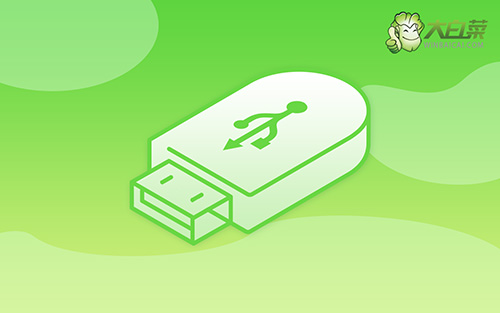
大白菜裝機怎么樣
一、大白菜u盤制作
1、打開電腦接入u盤,搜索并下載正版大白菜U盤啟動盤制作工具。

2、解壓并打開u盤啟動盤制作工具,默認設置,點擊一鍵制作成usb啟動盤。

3、接著,就可以下載Windows鏡像系統到U盤啟動盤了。

二、大白菜u盤啟動
1、不同電腦的u盤啟動快捷鍵不一樣,具體可以在官網查詢,或者直接點擊跳轉查詢。

2、u盤啟動盤接入電腦并重啟,出現開機畫面,就迅速按下快捷鍵,在設置界面選中U盤,按下回車。

3、進入大白菜主菜單后,選擇【1】選項之后,按回車即可進入winpe桌面,使用重裝系統的工具了。

三、大白菜u盤啟動盤重裝系統
1、打開大白菜一鍵裝機軟件后,將Windows系統鏡像安裝到“C盤”,點擊“執行”。

2、接著,大白菜裝機軟件就會彈出還原設置頁面,默認選項,點擊“是”即可。

3、在大白菜彈出的新界面中,勾選“完成后重啟”選項,等待后續操作。

4、最后,等待大白菜自動安裝Windows系統就可以了,我們不需要進行其他的操作。

通過這些步驟,我們就完成了大白菜裝機教程。注意,如果在使用過程中遇到問題,可以參考大白菜U盤的官方文檔或尋求大白菜專業技術客服的幫助。記住,安全、穩定和順利是重裝系統的關鍵目標,保持謹慎和耐心,你一定能成功地完成重裝系統的過程。那今天的文章就先到這里了。

